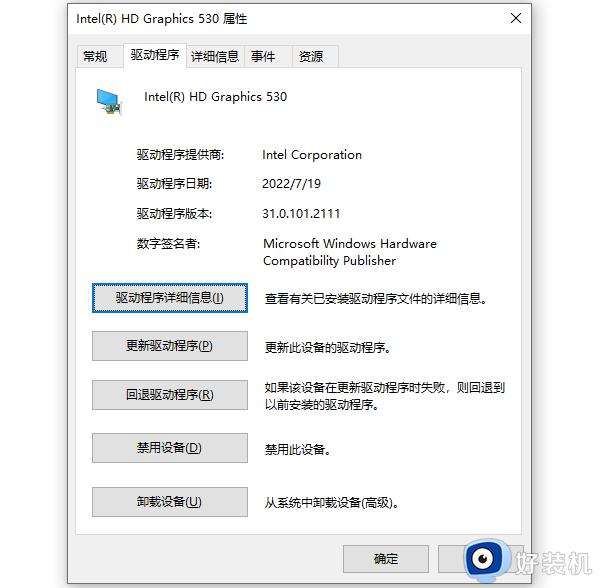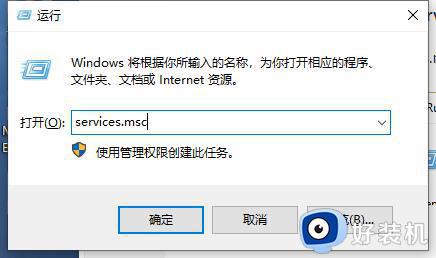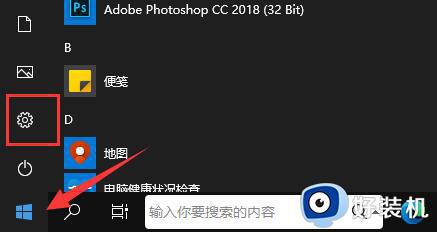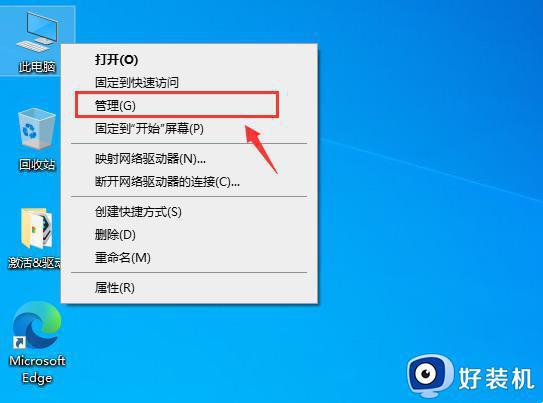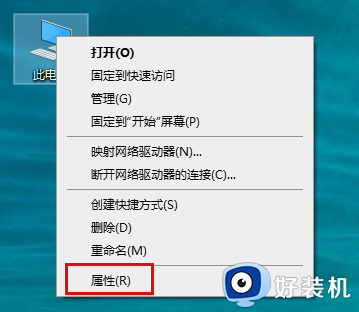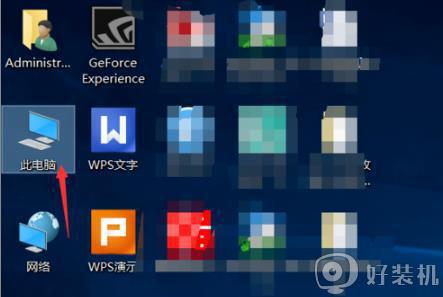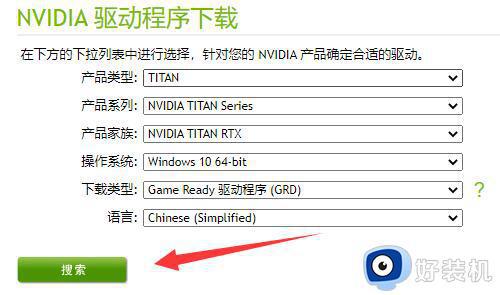英伟达驱动程序安装出现一个错误怎么回事 英伟达驱动程序安装失败出现一个错误的解决教程
很多人在使用显卡的时候,都会对其不定时更新,可是更新之后有时候会遇到一些情况,比如近日有部分用户反映说遇到了英伟达驱动程序安装出现一个错误的情况,造成安装失败了,遇到这样的问题该怎么办呢,本文这就给大家详细介绍一下英伟达驱动程序安装失败出现一个错误的解决教程。
方法一:
1、手动安装驱动就有可能会出现这个问题,所以建议大家自动安装。
2、首先右键“此电脑”,进入计算机“管理”。
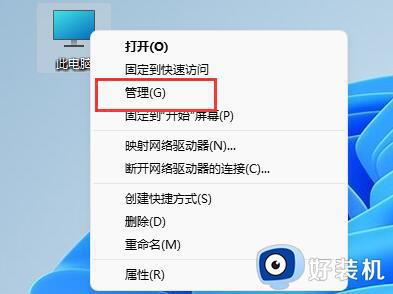
3、接着进入系统工具下的“设备管理器”。
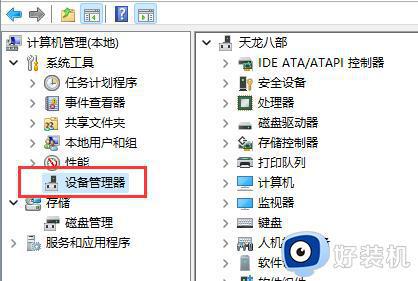
4、右键需要安装的驱动程序,点击“更新驱动程序”。
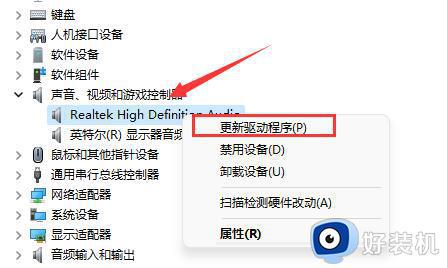
5、在弹出窗口选择“浏览我的电脑以查找驱动程序”。
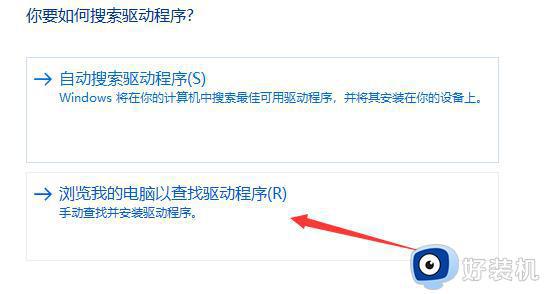
6、然后点击浏览,找到“C:WindowsSystem32DriverStore”文件夹。
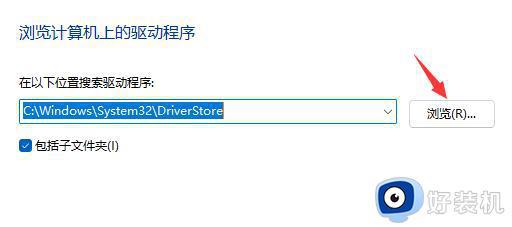
7、最后点击“下一步”就能为你自动安装与系统兼容的驱动程序了。
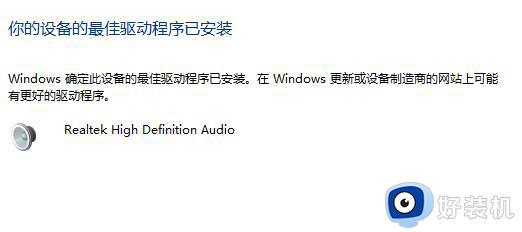
方法二:
1、首先进入nvidia官网。
2、接着在其中选择我们的显卡型号、操作系统,点击“搜索”。
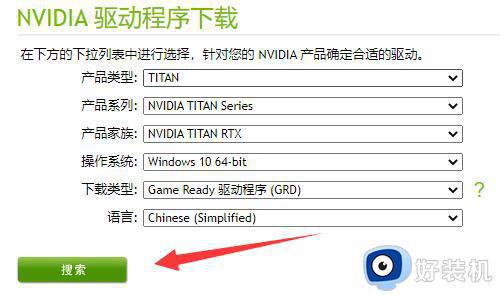
3、搜索到之后,点击图示位置“搜索”按钮。
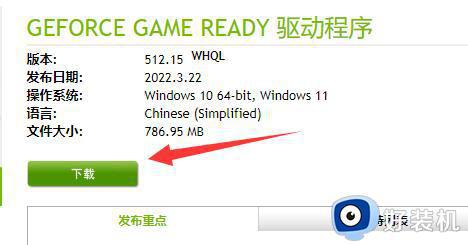
4、随后再点击其中的“下载” 。
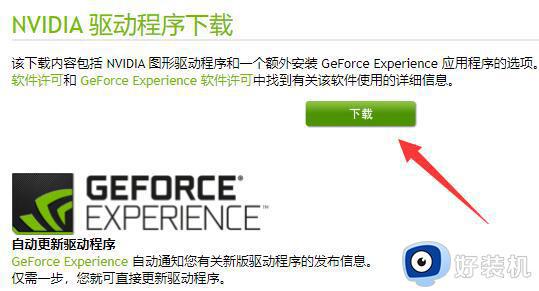
5、然后创建下载任务,点击“下载”。
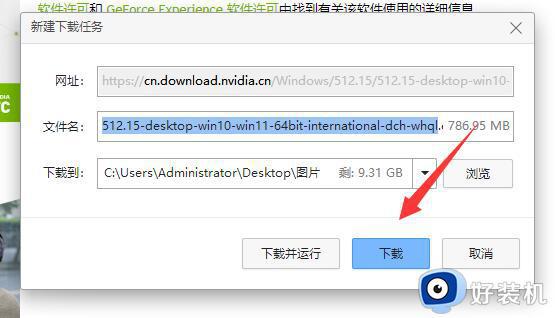
6、下载完成后,双击运行nvidia驱动安装程序就可以了。
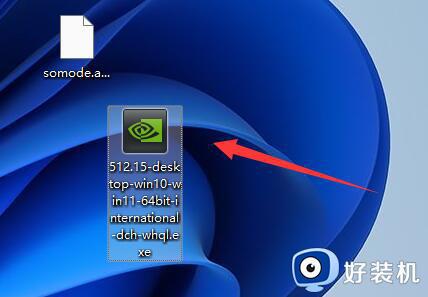
上面给大家介绍的就是英伟达驱动程序安装出现一个错误的详细解决方法,有遇到一样情况的用户们可以参考上面的方法步骤来进行解决,希望对大家有帮助。